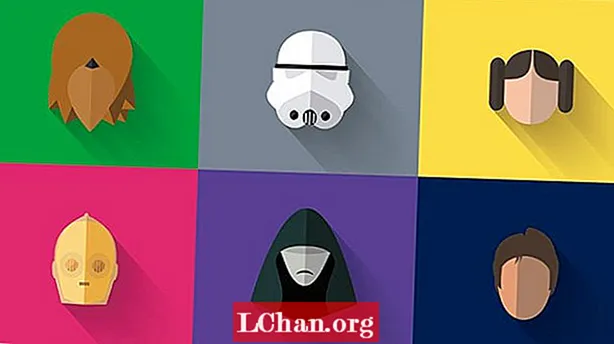Vsebina
- Rešitev 1: Za pomoč pri odpravljanju težav s ključi uporabite prvo pomoč
- 2. rešitev: Posodobite geslo za prijavo ključa
- 3. rešitev: Ročno izbrišite ključ za prijavo
- Bonus nasveti: Najboljša alternativa za ključe - PassFab iOS Password Manager
- Povzetek

Preden se lotimo težave, razjasnimo, kaj je identservicesd mac in zakaj zahteva vhodni ključ. Identityservicesd je demon ali postopek v ozadju v Macu, ki obdeluje poverilnice uporabniškega računa v napravi, kot so iCloud, iMessage, App Store, FaceTime itd. To vam omogoča samodejno prijavo v različne račune, ne da bi morali vnesti poverilnice računa. Toda ta postopek za dostop do gesel, shranjenih v Keychain, zahteva geslo za ključe. Če ne dobi gesla za verižico ključev, vas bo zanj prosil z identitetservicesd želi uporabiti poziv za prijavo ključa. Če pa znova in znova zahteva geslo, potem mora biti nekaj s ključem. Torej, v tem članku vam bomo povedali, kako popraviti identityservicesd želi uporabiti napako v prijavnem ključu.
Rešitev 1: Za pomoč pri odpravljanju težav s ključi uporabite prvo pomoč
Možno je, da boste morda naleteli na identitetservicesd težavo s sistemom Mac zaradi poškodbe shranjenih gesel v dostopu do ključa. To je eden od razlogov, zakaj identservicesd od vas zahteva, da znova in znova vnesete geslo za ključ za prijavo. Torej, da bi rešili težavo, morate najprej odpraviti poškodbe v Keychain Accessu s pomočjo pripomočka First Aid v Keychain Accessu. Sledite spodnjim korakom, če želite vedeti, kako odpraviti napako pri dostopu do ključa s pomočjo prve pomoči -
- 1. korak: Sprva zaženite Keychain Access iz mape Applications> Utilities.
2. korak: Nato v menijski vrstici na vrhu v oknu Keychain Access izberite možnost Keychain First Aid.

- 3. korak: Vnesite svoje uporabniško ime in geslo, nato izberite Preveri in kliknite Start, da poiščete poškodbe.
4. korak: Če je bila odkrita napaka, izberite možnost Popravilo in nato znova kliknite Start, da začnete popravljati poškodovane vnose v dostopu do obeska za ključe.

2. rešitev: Posodobite geslo za prijavo ključa
Dostop do keychaina uporablja geslo za keychain za prijavo za preverjanje pristnosti zahtev za dostop različnih storitev in aplikacij, kot je Identityservicesd. Geslo za ključ za prijavo je privzeto enako geslu za prijavo uporabniškega računa in se ustvari, ko prvič nastavite svoj Mac. Če pa pozneje spremenite geslo za prijavo uporabniškega računa, morate posodobiti tudi geslo za prijavo za ključe, sicer bo dostop do verige kljub temu še naprej uporabljal staro geslo in še naprej boste prejemali identservicesd želi uporabiti poziv za prijavo ključa. Če želite rešiti težavo, morate posodobiti geslo za ključ za prijavo in ga določiti kot geslo za prijavo za uporabniški račun. Če ne veste, kako posodobiti prijavno geslo za ključe, sledite spodnjim korakom -
- 1. korak: Najprej zaženite aplikacijo Keychain Access iz mape aplikacij> pripomočki ali z iskanjem žarometov.
- 2. korak: v oknu Keychain Access na levem podoknu izberite možnosti za prijavo na danem seznamu Keychains.
- 3. korak: Zdaj v meniju na vrhu okna kliknite Uredi.
4. korak: Nato med prikazanimi možnostmi kliknite Spremeni geslo za prijavo Keychain.

- 5. korak: V "Trenutno geslo" vnesite geslo prejšnjega uporabniškega računa, ki bi bilo enako geslu za prijavni ključ.
- 6. korak: Nato vnesite novo geslo za prijavo v polje Novo geslo in preverite, nato kliknite V redu. Geslo za ključ za prijavo bo spremenjeno tako, da se bo ujemalo z uporabniškim geslom za prijavo.
3. rešitev: Ročno izbrišite ključ za prijavo
Če še vedno naletite na napako identityservicesd tudi po zamenjavi dostopa do ključa ali posodobitvi gesla za prijavo za ključe ali če ne morete spremeniti gesla za prijavo, potem ostane edina možnost, da ročno izbrišete ključ za prijavo in nato ustvarite novo ključ za prijavo. Če želite vedeti, kako popraviti identityservicesd, želi uporabiti napako v prijavnem ključu tako, da izbriše prijavni ključ, sledite spodnjim korakom -
- 1. korak: V meniju Apple Finder kliknite meni GO in pridržite tipko ALT, da se prikaže skrita možnost »Library«.
- 2. korak: Medtem ko držite tipko ALT, kliknite možnost Knjižnica in prikazale se bodo ustrezne možnosti.
3. korak: Zdaj pojdite na možnost "Keychains" in prikazala se bo veriga za prijavo.

- 4. korak: Izbrišite prijavni ključek ali ga premaknite na drugo mesto, kot je zunanji pogon, in znova zaženite sistem.
- 5. korak: Zdaj bo prikazan poziv za ključ, ki ga ni mogoče najti. Kliknite na ustvari novo možnost za prijavo.
6. korak: Vnesite geslo za prijavo in kliknite V redu, da zaključite postopek.

- 1. korak: Najprej prenesite PassFab iOS Password Manager v svoj računalnik in ga nato namestite.
- 2. korak: Po namestitvi zaženite program in nato s kablom USB povežite napravo iOS z računalnikom.
3. korak: Ko PassFab iOS Password Manager zazna vašo napravo, kliknite gumb Začni skeniranje.

4. korak: Ko je skeniranje končano, pojdite na zavihek računa WiFi v novem oknu, da si ogledate vsa gesla WiFi, shranjena v napravi iOS.

Bonus nasveti: Najboljša alternativa za ključe - PassFab iOS Password Manager
Ali želite v omrežje Wi-Fi dodati novo napravo, vendar ste pozabili geslo? Ste svoj iPhone ali iPad že povezali z omrežjem WiFi? Če ste omogočili iCloud Keychain, se bo vaše geslo za WiFi sinhroniziralo z Macintonom ali iPhoneom. Toda gesla iz ključa ne boste mogli obnoviti, saj je v datoteki ključa v šifrirani obliki in vsebine datoteke ne morete prebrati.
Če želite vedeti geslo za WiFi, lahko za upravljanje gesla iz naprave iOS uporabite upravitelja gesel PassFab iOS. PassFab iOS Password Manager je čudovit program, ki vam omogoča, da pridobite vse vrste uporabniških računov in gesel, shranjenih v iPhonu ali iPadu, kot so poštni računi, WhatsApp, Apple ID in geslo za WiFi. Želite vedeti, kako si ogledate shranjeno geslo za WiFi v iPhonu ali iPadu? Sledite spodnjim korakom -
Povzetek
Zelo moteče je, ko vas identservicesd po nekaj minutah znova in znova vpiše geslo za ključ za prijavo. Ne samo, da zapravlja čas, temveč moti tudi vašo pozornost, kar ste počeli. Če tudi vas muči ista težava, upamo, da vam rešitve, podane v članku za odpravo identitetnih storitevd, želijo uporabiti prijavni ključ, ki vam pomaga pri ustavitvi nadležnih pozivov. Poleg tega priporočamo uporabo PassFab iOS Password Manager, da pridobite geslo za WiFi iz iPhona ali iPada, če ste pozabili geslo za WiFi.